powerpoint演示文稿是一款非常好用的办公软件,在其中我们可以轻松实现各种PPT的编辑制作。在PowerPoint演示文稿中排版各种元素时,我们经常会打开参考线网格线进行辅助,如果后续不再需要这些参考线,小伙伴们知道具体该如何删除吗,其实删除方法是非常简单的。小编这里以删除网格线为例,为小伙伴们分享两次操作方法的具体的操作步骤,小伙伴们可以打开自己的PowerPoint演示文稿后一起动手操作起来,看看取消网格线后的效果。接下来,小编就来和小伙伴们分享具体的操作步骤了,有需要或者是有兴趣了解的小伙伴快来和小编一起往下看看吧!
第一步:双击打开PPT文件,可以看到幻灯片页面中有很多小格子;

第二步:方法1.在“视图”选项卡中取消勾选“网格线”;

第三步:就可以成功取消网格线了,也可以直接使用shift+F9键进行取消;

第四步:方法2.在幻灯片界面中右键点击一下并在子选项中点击“网格和参考线”,可以看到“网格线”是勾选的状态,点击一下取消勾选状态;

第五步:也可以成功去除网格线。

以上就是PowerPoint演示文稿中取消网格的方法教程的全部内容了。使用同样的方法我们可以取消参考线和标尺,小伙伴们可以按需进行操作。
 《糖豆人终极淘汰赛》季票值得买吗?季
《糖豆人终极淘汰赛》季票值得买吗?季
糖豆人终极淘汰赛是一款由Mediatonic制作的多人乱斗闯关游戏,最......
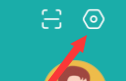 boss直聘怎么关闭消息通知-boss直聘关闭消
boss直聘怎么关闭消息通知-boss直聘关闭消
相信很多的用户在使用boss直聘的时候,都不是很熟悉boss直聘怎......
 苹果14发布会2022在几月详情
苹果14发布会2022在几月详情
苹果14很多的果粉已经非常的期待了,因为又到了新的一年了,......
 如何优化Windows系统性能:有什么常见的系
如何优化Windows系统性能:有什么常见的系
近年来,Windows系统的优化已经成为许多用户关注的热门话题。为......
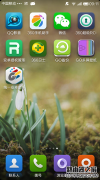 安卓手机软件升级教程图解
安卓手机软件升级教程图解
我们使用安卓手机的时候,一些应用软件需要升级才会有更多的......

PPT是很多小伙伴都在使用的一款演示文稿编辑程序,在这款程序中,我们不仅可以对演示文稿的内容进行增减,还可以根据自己的需求在幻灯片中添加音频、视频等媒体文件。在幻灯片中添加的...
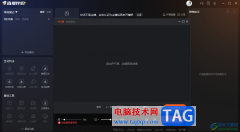
斗鱼直播伴侣在我们的日常生活中使用的机会非常的普遍,大家会通过这样的直播软件进行各种设置操作,比如当你想要在虎牙直播中进行播放PPT文件,那么就可以直接通过添加直播素材来源,...
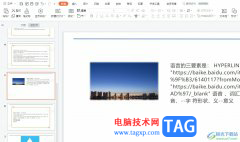
相信大部分用户对wps软件是很熟悉的,这是一款用来编辑多种文件的办公软件,例如用户可以编辑word文档、excel表格、ppt演示文稿等,为用户带来了许多的便利和好处,并且深受用户的喜爱,当...
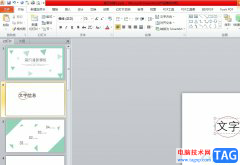
ppt是大部分用户很喜欢使用的一款演示文稿制作软件,它为用户带来了许多强大且实用的功能,满足用户编辑需求的同时,可以让用户简单轻松的制作出令人满意的演示文稿作品,因此ppt软件吸...

演示文稿是很多小伙伴都离不开的一种文件,因为无论是演讲还是工作汇报,我们都离不开演示文稿,他可以将我们的演讲内容展示在屏幕上,转换为动态效果进行呈现,让我们的讲解事半功倍...

在PowerPoint演示文稿中完成幻灯片内容的制作后,我们都会需要将其进行放映,在放映时如果我们的内容比较小,距离较远的观众看不清楚细节内容时我们就可以使用PowerPoint演示文稿中“放大镜...
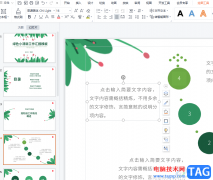
越来越多的用户接触到wps软件,这款办公软件给用户带来的好处是毋庸置的,在wps软件是的功能结合了其它热门办公软件的强大功能,为用户带来了许多的便利,并且能够提升用户的编辑效率,...

在PowerPoint演示文稿中制作幻灯片时,如果我们希望突出显示重点信息,就可以将其设置为高亮显示的效果。那小伙伴们知道PowerPoint演示文稿中设置文字高亮显示的具体操作方法吗,其实操作方...

电脑上的PPT打不开怎么解决 ppt打不开的解决教程 PPT是Office中的一种常用文件,一般情况下只要电脑中安装了Office,就可以打开PPT了。但是不知道为什么,电脑装上Office后,依然出现了PPT打不开...

PPT是一款功能十分丰富的演示文稿编辑程序,在这款程序中,我们可以更具自己的需求在活动中添加各种需要的内容,例如图片、表格、图表或是动画效果等。有的小伙伴在完成表格的插入之后...

小伙伴们你们知道ppt怎么流体动画呢?今天小编很乐意与大家分享ppt视觉差效果动画的制作方法,感兴趣的可以来了解了解哦。...

PowerPoint演示文稿是一款非常好用的办公软件,在其中我们可以轻松编辑和制作幻灯片。如果我们在PowerPoint演示文稿中需要合并形状时发现“合并形状”功能是灰色不可使用状态,小伙伴们知道...
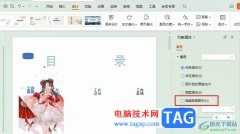
很多小伙伴在对演示文稿进行编辑时都会将WPS软件作为首选。在使用WPS对演示文稿进行编辑的过程中,有的小伙伴可能会遇到幻灯片中的背景图形不显示的情况,这时我们只需要在工具栏中点击...

PowerPoint演示文稿是很多小伙伴的必备办公软件,我们经常会需要制作各种各样的PPT,这种情况下我们就可以使用到PowerPoint演示文稿这款软件。在PowerPoint演示文稿中插入多个形状后,我们可以根...

ppt是一款专门用来制作演示文稿的办公软件,为用户带来了许多的便利,让用户可以用来完成小组总结、工作报告等工作,因此ppt软件深受用户的喜爱,成为了用户日常工作中必不可少的一款办...